Ouvrez un nouveau fichier.
Fichier > nouveau > 300 x 220 pixels
Remplir : transparent
Nommez le: ciel.
Remplissez votre calque de noir.
Edition > remplir > noir
Créer un nouveau calque (en bas de la palette calques)
Nommer le : étoiles (clic de droit sur le calque > propriété
de calque).
Dans votre palette d'outil, choisissez le blanc comme couleur
de premier plan.
Sélectionnez l'outil forme personnalisée (U) dans la palette.
(ou suivant l'affichage sur l'outil rectangle et dans la barre d'option
sélectionnez l'outil forme personnalisée)
Ouvrez le sélecteur de forme personnalisée et choisissez l'étoile.
Tracez plusieurs étoiles avec des tailles différentes.
Pixellisez votre calque après chaque forme.
(clic de droit sur votre calque).
Dans votre palette calque, décochez le calque étoiles et le
calque 1 afin qu'ils ne soient plus visibles.
Fusionner les calques visibles.
Calque > fusionner les calques visibles. Maj+Ctrl+E
Vous pouvez maintenant cocher de nouveau tous vos calques.
Nommez votre calque contenant les étoiles : etoiles 1
Dupliquez votre calque (clic de droit sur le calque),
nommez le : étoiles 2
Nous allons désormais changer le couleur des étoiles de ce
calque.
Image > réglage > teinte/saturation
Teinte : 77
saturation : 81
Luminosité : -54
Validez.
Sélectionnez maintenant l'outil gomme dans la palette d'outil
et effacez quelques étoiles.
Déplacez vos étoiles avec l'outil déplacement (V).
Sélectionnez maintenant votre calque étoiles dans votre palette calques.
Dans votre palette d'outil, afficher le noir en couleur de premier
plan et le blanc comme couleur d'arrière plan (D).
Ajoutez au calque un filtre ajout de bruit.
Filtre > ajout de bruit
Facteur : 8
Répartition : gaussienne
Monochromatique.
Validez.
Dupliquez le calque.
On va donner un peu de contraste à ces étoiles.
Image > réglage > luminosité/contraste.
Luminosité : -14
Contraste : +68
Validez.
Utilisez maintenant l'outil gomme pour effacer de part et d'autre
un peu du filtre bruit.

Nous allons changer l'opacité des étoiles afin de les rendre
moins net.
Pour le calque étoiles 1
Filtre > flou gaussien > 1,8 pixels
Pour le calque étoiles 2
Filtre > flou gaussien > 2,5 pixels
A vous maintenant de peaufiner votre image, en jouant sur les contrastes, en dupliquant vos calques et en les déplaçant.




